win10找不到gpedit.msc怎么办?是很多小伙伴在使用win10系统的时候会出现的问题,当打开组策略编辑器运行的时候,输入gpedit.msc就可以正常的打开操作,但是现在输入却找不到指令,小编为小伙伴带来了win10找不到gpedit.msc解决办法,我们通过快捷键win+r打开运行窗口之后,找到RestrictToPermittedSnapins将数据改成0就可以了。
1.同时按住win+r快捷键,打开运行窗口,输入regedit,打开注册表编辑器。
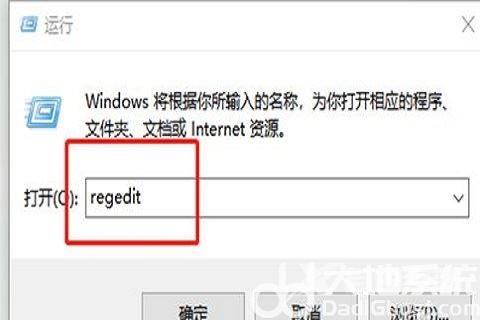
2.在编辑器左侧依次找到HKEY_CURRENT_USER\Software\Policies\Microsoft\MMC。
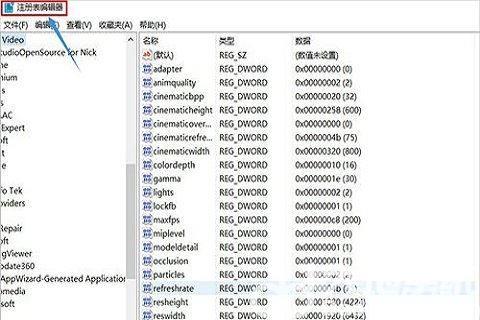
3.点击MMC,然后在右侧页面找到将双击RestrictToPermittedSnapins,将数值数据的值设置为0就可以。
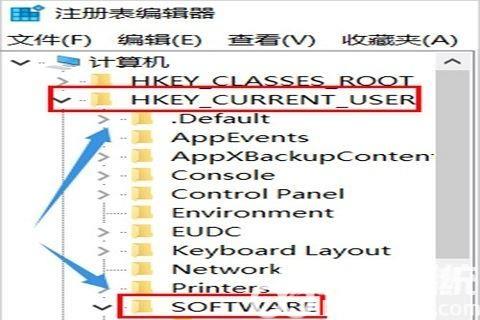
4.如果按照以上方法却找不到MMC,那么需要先在桌面空白处右键新建-文本文档。
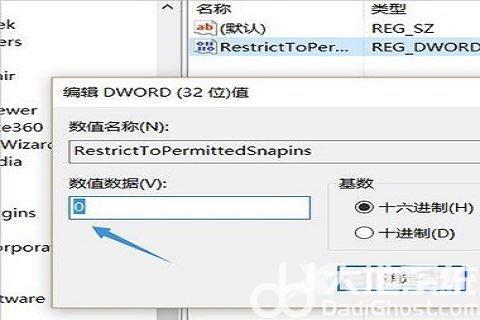
5.然后将以下内容复制到记事本内Windows Registry Editor Version 5.00[HKEY_CURRENT_USER\Software\Microsoft\Windows\CurrentVersion\Group Policy s\LocalUser\Software\Policies\Microsoft\MMC][-HKEY_CURRENT_USER\Software\Microsoft\Windows\CurrentVersion\Group Policy s\LocalUser\Software\Policies\Microsoft\MMC\{8FC0B734-A0E1-11D1-A7D3-0000F87571E3}]"Restrict_Run"=dword:00000000[HKEY_CURRENT_USER\Software\Policies\Microsoft\MMC][-HKEY_CURRENT_USER\Software\Policies\Microsoft\MMC\{8FC0B734-A0E1-11D1-A7D3-0000F87571E3}]"Restrict_Run"=dword:00000000[HKEY_CURRENT_USER\Software\Policies\Microsoft\MMC]"RestrictToPermittedSnapins"=dword:00000000。
6.最后,复制粘贴以后,将文件后缀名更改为.reg,随后双击运行程序,最后重启电脑,之后再次输入gpedit.msc命令就可以打开组策略了。
